Microsoft Office Suite PowerPoint palīdz izveidot izcilas prezentācijas darbam, skolai un personīgai lietošanai. Tā piedāvā daudzpusīgas funkcijas, piemēram, iespēju prezentācijai pievienot Excel izklājlapas, sektoru diagrammas, grafikus, audio klipus un attēlus.
Izmantojot PowerPoint, ir arī iespēja ievietot a YouTube video tajā. YouTube videoklipi var būt lielisks izglītojoša satura avots un noderīgs prezentācijas papildinājums.
Bet ko darīt, ja nezināt, kā prezentācijā ievietot YouTube videoklipu? Tā nav problēma.

Plusi un mīnusi YouTube videoklipa iegulšanai PowerPoint slaidā
Viņi saka, ka attēls ir tūkstoš vārdu vērts, kas nozīmē, ka ar ātrumu 60 kadri sekundē trīs minūšu video ir vairāk nekā desmit miljonu vārdu vērts.
Taču tas nenozīmē, ka ir prātīgi katru reizi prezentācijā ievietot video. Pirms izvēlaties šo prezentācijas metodi, pārliecinieties, vai ir izpildītas visas prasības.
Pros
– Interesanti
– Viegli izdarāms
– Vieglāks nekā augstas izšķirtspējas attēls
Mīnusi
- Nepieciešama piekļuve internetam
– Kvalitāte un ielādes ātrums ir atkarīgs no joslas platuma
- Var ietvert reklāmas
- Būs nepieciešama ierīce, kas spēj atskaņot YouTube videoklipus
Tiešsaistes video metode
Microsoft Office ir līdz šim labākais Windows atbalstītais Office komplekts. Tam ir programmā iekļauti rīki, lai veiktu daudzus jums nepieciešamos uzdevumus. Programmā PowerPoint varat prezentācijai pievienot tiešsaistes YouTube videoklipu, izmantojot šādu rīku. Veiciet šīs darbības, lai to iegultu:
- Meklējiet vajadzīgo videoklipu pakalpojumā YouTube.
- Kopējiet saiti uz video no adreses joslas.
- Prezentācijā atlasiet slaidu, kuram vēlaties pievienot videoklipu.
- Pēc tam pieskarieties cilnei Ievietot Video > Tiešsaistes video.
- Adreses joslā ievietojiet video saiti. Pieskarieties sīktēlam un nospiediet ievietošanas pogu. Jūsu video tagad ir ievietots.
Varat arī veikt nepieciešamās izmaiņas videoklipa izskatā, kad tas ir ievietots programmā PowerPoint. YouTube videoklips darbojas kā regulāri ievietots vienums.
Iegulšanas koda metode
Otrs veids, kā PowerPoint prezentācijai pievienot YouTube videoklipu, ir iegulšanas kods. Šī metode ir nedaudz progresīvāka nekā citas metodes. Veiciet tālāk norādītās darbības.
1. Meklējiet vajadzīgo videoklipu pakalpojumā YouTube. Zem videoklipa ir kopīgošanas poga ar Iegult Nokopējiet video kodu.
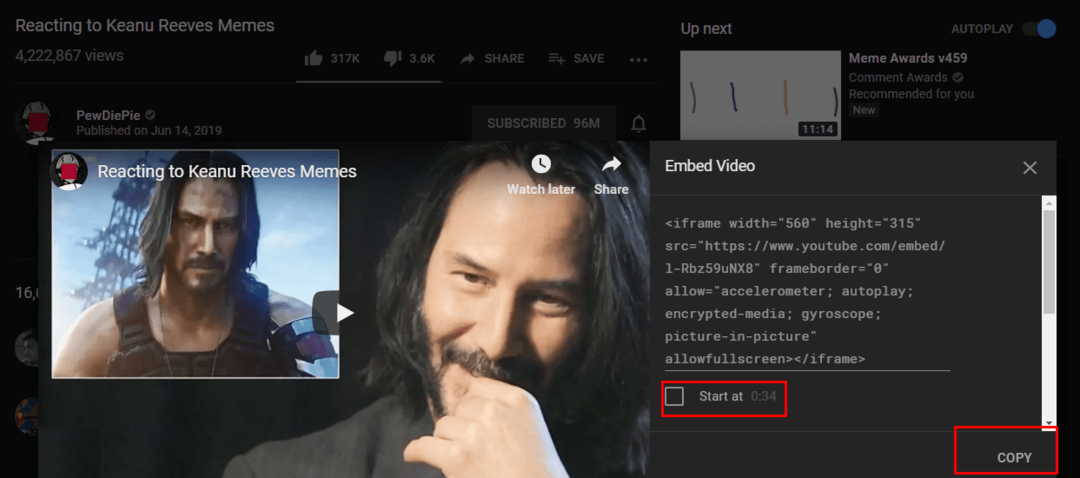
2. Pieskarieties cilnei Ievietot, Video > Tiešsaistes video. Ievietojiet tajā kodu un pieskarieties Ievietot
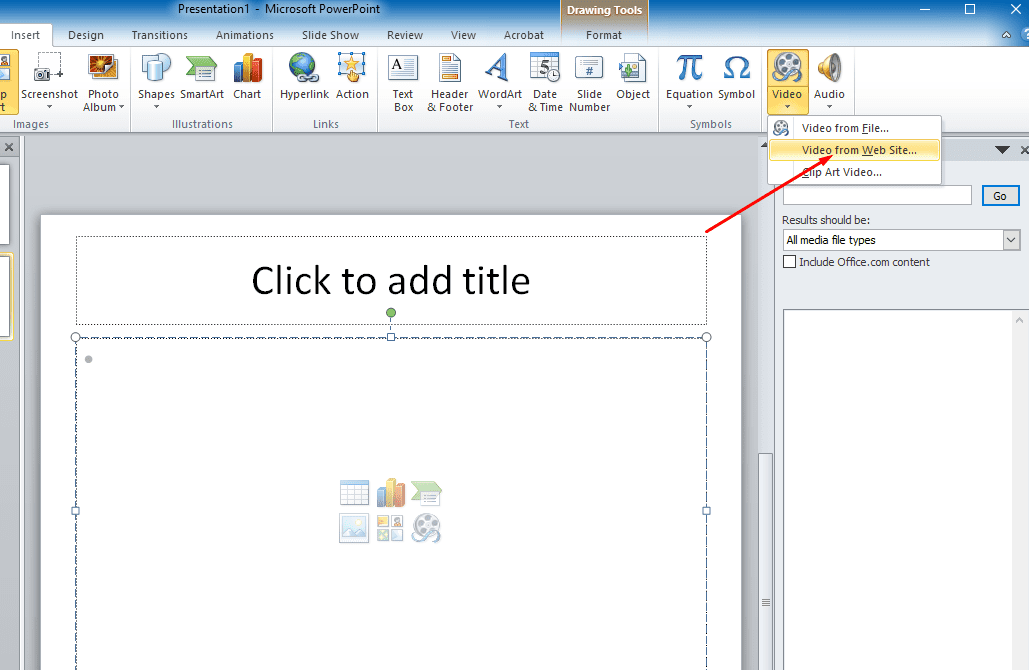
Iegulšanas koda metode arī sniedz jums brīvību pielāgot video funkcijas.
Ekrāna uzņemšanas metode
Iepriekš minētajām metodēm ir nepieciešams aktīvs interneta savienojums, lai ievietotu videoklipu. Ekrāna tveršanas tehnikā tā nav. Lai izmantotu šo metodi, jums būs nepieciešams video lejupielādes rīks. Bezmaksas kamera ir laba iespēja. Ekrāna tveršanas metode ļauj pievienot videoklipu Microsoft PowerPoint prezentācijai, kad esat bezsaistē. Šai metodei veiciet tālāk norādītās darbības.
- Atveriet pārlūkprogrammu un meklēšanas lodziņā ielīmējiet saiti uz savu videoklipu.
- Paslēpt YouTube video atskaņotāja ikonas un pogas. Tas uzlabos skatīšanās pieredzi.
- Palaidiet lietotni Free Cam un pieskarieties Jauns ieraksts.
- No Iestatījumi izvēlni, izvēlieties Ierakstu skaņas sistēma Noteikti noņemiet atzīmi no izvēles rūtiņas Mikrofons.
- Lai turpinātu ierakstīšanu, pieskarieties sarkanās krāsas ierakstīšanas pogai. Varat pabeigt ierakstīšanu, nospiežot Bēgt
- Priekšskatiet savu ierakstu un veiciet nepieciešamās izmaiņas, izmantojot Rediģēt Tagad saglabājiet videoklipu vajadzīgajā datora mapē.
- Programmā Microsoft PowerPoint varat pievienot šo videoklipu kā a Video manā datorā.
Pēdējās domas
Katrai iegulšanas metodei ir savas priekšrocības un trūkumi. Kad zināt, kuru videoklipu vēlaties pievienot savai PowerPoint prezentācijai, varat izvēlēties sev vispiemērotāko iegulšanas opciju. Veiciet šīs dažādās darbības, un jūs esat ceļā uz lieliskām prezentācijām.
Jūs varat iegādāties aktivizācijas karti par Microsoft Office 2019 no Amazon un saņemiet to pa pastu. Kods darbosies gan Windows, gan MacOS lietotājiem.